Questa sezione spiega il layout della schermata per l'invio di file tramite la funzione Scan to Folder.
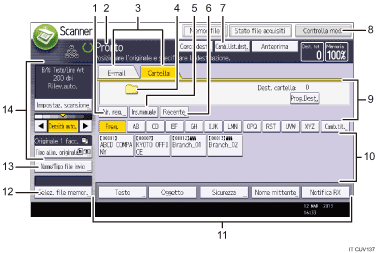
[Nr. reg.]
Premere questo pulsante per specificare un destinatario utilizzando un numero di registrazione a cinque cifre.
Stato operativo e messaggi
Visualizza lo stato operativo e i messaggi.
E-mail/Cartella
Premere per passare dalla schermata [Scan to Folder] alla schermata [E-mail].
Quando è selezionato
 (E-mail), è possibile specificare le destinazioni e-mail.
(E-mail), è possibile specificare le destinazioni e-mail.Quando è selezionato
 (Cartella), è possibile specificare le destinazioni cartella.
(Cartella), è possibile specificare le destinazioni cartella.
Permette di cambiare la schermata anche quando vengono inviati gli stessi file sia tramite e-mail che tramite Scan to Folder.
Icona Scan to Folder
Questa icona indica che è visualizzata la schermata [Scan to Folder].
[Ins.manuale]
Per specificare le destinazioni non registrate nella rubrica, specificare le destinazioni Scan to Folder visualizzate sullo schermo premendo questo tasto.
[Recente]
Premere questo tasto per selezionare le destinazioni specificate di recente utilizzando [Inserimento manuale]. Se c'è più di una destinazione recente, premere [
 ] o [
] o [ ] per scorrerle.
] per scorrerle.[Camb.list.dest.]
Premere per passare alla schermata [Scanner WSD (di tipo "push")], alla schermata [Scanner DSM] o alla schermata [Network delivery scanner]. Se non si usa lo scanner DSM o lo scanner di consegna in rete, appare [WSD Dest.]. Se non si utilizza lo scanner WSD o lo scanner DSM, appare [Dest. consegna]. Se non si usa lo scanner WSD o lo scanner di consegna in rete, appare [Destinaz.DSM].
[Controlla modi]
Consente di verificare le impostazioni di scansione.
Campo destinatari
Appare la destinazione specificata. Se sono state specificate più destinazioni, premere [
 ] o [
] o [ ] per scorrerle.
] per scorrerle.Elenco destinatari
Appare l'elenco delle destinazioni registrate nella macchina.
Se non è possibile visualizzare tutte le destinazioni, premere [
 ] o [
] o [ ] per passare da una schermata all'altra.
] per passare da una schermata all'altra.I gruppi di destinatari sono indicati da questo simbolo (
 ).
).[Testo], [Oggetto], [Sicurezza], [Nome mittente] e [Notifica RX]
Inserire il messaggio e specificare l'oggetto, la protezione e-mail (crittografia e firma), il mittente e se si intende utilizzare Message Disposition Notification. Le voci saranno utilizzate per la trasmissione delle e-mail durante l'invio simultaneo dei file tramite Scan to Folder ed e-mail. Per informazioni, vedere Scanner.
[Selez. file memor.]
Consente di inviare i documenti memorizzati nel Document server.
[Nome/Tipo file invio]
Premere per specificare le impostazioni di formato e nome del file.
Impostazioni dell'originale e della scansione
Consente di definire le impostazioni di scansione e i tipi di alimentazione degli originali.
